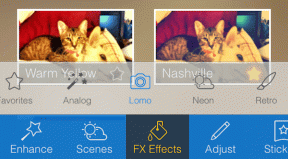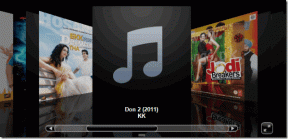Hogyan böngészhet a Fotók alkalmazásban hely szerint iPhone-on
Vegyes Cikkek / / April 15, 2023
Az iPhone alapértelmezett képgalériája a Fotók alkalmazás. A Fotók alkalmazás tárolja az Ön által készített képeket és videókat, ill menteni a különböző alkalmazásokból egy adattárban. Ha több ezer kép található a Fotók alkalmazásban, ijesztő lehet végiggörgetni az összeset, csak hogy megtalálja az adott nyaralásról vagy utazásról készült képeket. Szerencsére a Fotók alkalmazás meg tudja jelölni a fényképeket helyadataikkal, hogy megkönnyítse a böngészést.
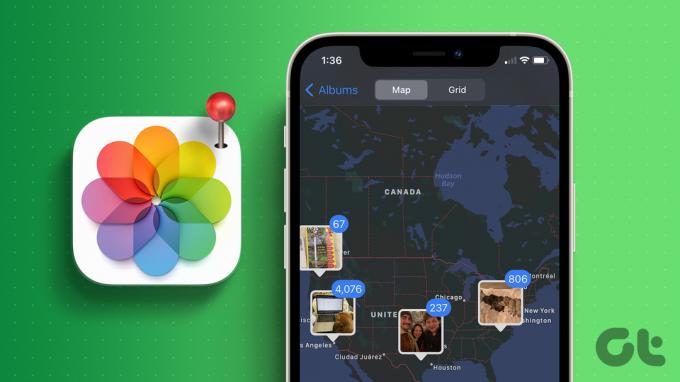
A Fotók alkalmazás különböző albumokat kínál, amelyeken keresztül böngészhet a képgalériájában, valamint néhány automatikusan generált albumban. Az egyik ilyen automatikusan generált album a Helyek. Így adhat hozzá helyeket a képeihez, és hogyan kereshet hely szerint a Fotók alkalmazásban.
Hogyan kereshet a fényképek között hely alapján az iPhone Photos alkalmazásában
A Fotók alkalmazás hely szerinti böngészéséhez két lehetőség van. Használhatja a keresési lehetőséget, vagy végignézheti az albumait. Így használhatja mindkét lehetőséget.
Hogyan böngészhet a fényképek között hely szerint a Fotók alkalmazás Keresés opciójával
Most, hogy a képek helyadatokkal rendelkeznek, a következőképpen böngészhet a Fotók alkalmazásban a keresési opcióval:
1. lépés: Érintse meg a Fotók alkalmazást iPhone-ján az elindításához.

2. lépés: Koppintson a Keresés ikonra a Fotók alkalmazás alján.

3. lépés: Görgessen le az alkalmazásban a Helyek részhez.

4. lépés: Pöccintsen jobbra a Helyek alatt megjelenő helyeken, amíg meg nem találja a kívánt helyet.
5. lépés: Érintsen meg egy helyet az összes releváns kép megtekintéséhez.
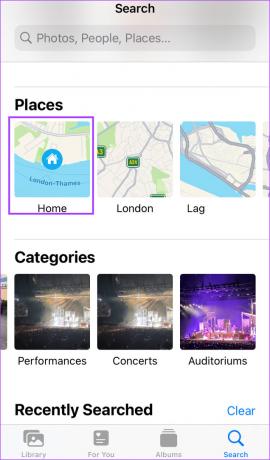
Hogyan kereshet fényképeket hely szerint a Photos alkalmazás albumaiból
A Fotók alkalmazás Albumok részében a Helyek szerint szekcionált képek találhatók. Így böngészhet a képek között az Albumok részben hely szerint.
1. lépés: Érintse meg a Fotók alkalmazást iPhone-ján az elindításához.

2. lépés: Koppintson az Albumok ikonra a Fotók alkalmazás alján.

3. lépés: Görgessen le az alkalmazásban a Személyek és helyek szakaszhoz.

4. lépés: Koppintson a Helyek mezőre.

5. lépés: A képek közötti böngészéshez válassza a Térkép vagy a Rács nézetet. Ha a térképnézetet választja, a helyek nagyításához vagy kicsinyítéséhez húzza össze a képernyőt. Balra vagy jobbra csúsztatva is megtekintheti a különböző helyeket a térképen.

Hely hozzáadása egy fényképhez iPhone-on
Mielőtt hely szerint böngészhetne a fényképek vagy videók között az iPhone-on, be kell ágyazni a GPS-adatokat/helyadatokat. Ha az iPhone helybeállításai aktiválva vannak, a készített képeken általában automatikusan beágyazódnak a földrajzi címke információk. Ugyanakkor manuálisan is állítsa be a helyadatokat a fényképeken az iPhone készüléken. A következőképpen teheti meg:
Hogyan adhatunk automatikusan helyadatokat a fényképekhez az iPhone készüléken
Amint korábban említettük, a helyadatok automatikus hozzáadásához az iPhone-on lévő képhez aktiválni kell a helyszolgáltatásokat. Íme a lépések ehhez:
1. lépés: Érintse meg a Beállítások alkalmazást iPhone-ján az elindításához.

2. lépés: Görgessen le, és érintse meg az Adatvédelem és biztonság elemet.

3. lépés: Érintse meg a Helyszolgáltatások lehetőséget a lehetőségek közül.
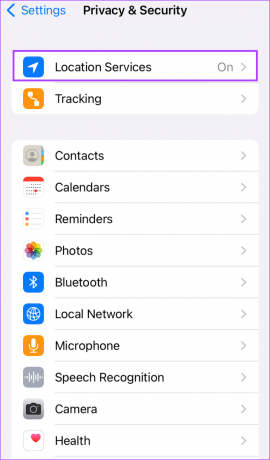
4. lépés: Érintse meg a Helymeghatározás melletti kapcsolót az engedélyezéséhez, ha még nem tette meg.

5. lépés: A helyszolgáltatásokat használó alkalmazásokat tartalmazó részben érintse meg a Kamera alkalmazást.

6. lépés: A lehetőségek közül válassza ki a Helyhozzáférés engedélyezése „Az alkalmazás használata közben” lehetőséget.

7. lépés: Ha azt szeretné, hogy a képek konkrét helyadatokkal rendelkezzenek, érintse meg a Pontos hely melletti kapcsolót az engedélyezéséhez.

Helyadatok manuális hozzáadása egy fényképhez iPhone készüléken
Miután fényképeket készített az iPhone-on, manuálisan is hozzáadhatja helyadatait. A következőképpen teheti meg:
1. lépés: Érintse meg a Fotók alkalmazást iPhone-ján az elindításához.

2. lépés: Koppintson arra a képre, amelyhez helyadatokat szeretne hozzáadni.
3. lépés: A kép alján érintse meg az „i” ikont a kép részleteinek megtekintéséhez.

4. lépés: Érintse meg a Hely hozzáadása lehetőséget az előugró ablakban.

5. lépés: Írja be a hely nevét az Új hely megadása mezőbe.

6. lépés: Koppintson a kívánt hely részleteire a javaslatok közül, és a helyet hozzá kell adni a fényképhez.

A fenti lépésekkel egy kép helyadatait is megtekintheti.
Bővítmények használata az iPhone Photos alkalmazásban
Ha szeretné, hogy képének helyadatai közvetlenül a képen jelenjenek meg, ahogyan az Instagram és Snapchat matricák esetében is, próbálkozzon a kiterjesztéssel. Az iOS 16 rendszerrel letöltheti képszerkesztő bővítmények ezzel a képességgel.
Utolsó frissítés: 2023. április 03
A fenti cikk olyan társult linkeket tartalmazhat, amelyek segítenek a Guiding Tech támogatásában. Ez azonban nem befolyásolja szerkesztői integritásunkat. A tartalom elfogulatlan és hiteles marad.
Írta
Maria Victoria
Maria tartalomíró, akit élénken érdekel a technológia és a termelékenységi eszközök. Cikkei megtalálhatók olyan oldalakon, mint az Onlinetivity és a Delesign. A munkán kívül a közösségi médiában találhat miniblogot az életéről.